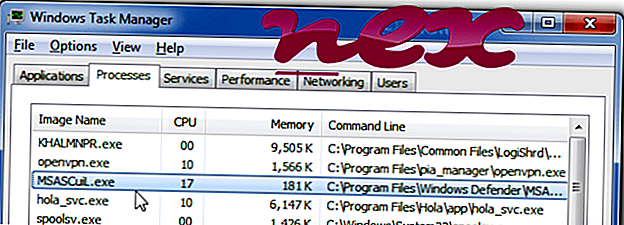- Что такое MSASCuiL.exe?
- РЕКОМЕНДУЕМ: Нажмите здесь, чтобы исправить ошибки Windows и оптимизировать производительность системы
- Вирусы с одинаковым именем файла
- MSASCui.exe — что это грузит процессор
- Что за процесс такой?
- Как удалить нагрузку от MSASCui.exe
- Проверяем реестр
- Трояны и другие зловреды
- Отключаем через «Защитник Windows»
- 3 шага, чтобы скачать и исправить ошибки MSASCuiL.exe
- Обзор файла
- Что такое сообщения об ошибках MSASCuiL.exe?
- MSASCuiL.exe — ошибки выполнения
- Как исправить ошибки MSASCuiL.exe — 3-шаговое руководство (время выполнения:
- Шаг 1. Восстановите компьютер до последней точки восстановления, «моментального снимка» или образа резервной копии, которые предшествуют появлению ошибки.
- Шаг 2. Запустите средство проверки системных файлов (System File Checker), чтобы восстановить поврежденный или отсутствующий файл MSASCuiL.exe.
- Шаг 3. Выполните обновление Windows.
- Если эти шаги не принесут результата: скачайте и замените файл MSASCuiL.exe (внимание: для опытных пользователей)
Что такое MSASCuiL.exe?
РЕКОМЕНДУЕМ: Нажмите здесь, чтобы исправить ошибки Windows и оптимизировать производительность системы
MSASCuiL.exe процесс в диспетчере задач Windows
Процесс, известный как значок уведомления Защитника Windows, принадлежит программному обеспечению Microsoft Windows Operating System от Microsoft (www.microsoft.com).
Описание: Оригинальный MSASCuiL.exe от Microsoft является важной частью Windows, но часто вызывает проблемы. Файл MSASCuiL.exe находится в подпапках «C: \ Program Files» (обычно это C: \ Program Files \ Защитник Windows \ ). Известные размеры файлов в Windows 10/8/7 / XP составляют 631 808 байт (36% всех вхождений), 630 168 байт и еще 6 вариантов.
MSASCuiL.exe — системный файл Windows. MSASCuiL.exe — это надежный файл от Microsoft. Программа не имеет видимого окна. MSASCuiL.exe способен мониторить приложения. Поэтому технический рейтинг надежности 3% опасности. Однако вы также должны прочитать отзывы пользователей.
Удаление этого варианта: если есть какие-либо проблемы с MSASCuiL.exe, вы можете сделать следующее:
Вирусы с одинаковым именем файла
Является ли MSASCuiL.exe вирусом? Нет. Настоящий файл MSASCuiL.exe — это безопасный системный процесс Microsoft Windows, который называется «Значок уведомления Защитника Windows». Однако создатели вредоносных программ, таких как вирусы, черви и трояны, намеренно дают своим процессам одно и то же имя файла, чтобы избежать обнаружения. Вирусы с одинаковыми именами файлов, такие как TROJ_GEN.R03BC0PB918 (обнаружен TrendMicro) и Win64: Evo-gen [Susp] (обнаружен Avast).
Чтобы убедиться, что на вашем компьютере не запущен мошеннический MSASCuiL.exe, нажмите здесь, чтобы запустить бесплатное сканирование на наличие вредоносных программ.
Как распознать подозрительные варианты? Если MSASCuiL.exe находится в подпапках «C: \ Users \ USERNAME», тогда рейтинг надежности 86% опасности . Размер файла составляет 4, 405, 760 байт (14% от всех вхождений), 4, 402, 176 байт и еще 5 вариантов. Там нет информации о файле. Программа не имеет видимого окна. Это не файл ядра Windows. MSASCuiL.exe способен манипулировать другими программами, записывать ввод с клавиатуры и мыши и контролировать приложения.
Чтобы восстановить поврежденную систему, вам необходимо Скачать PC Repair & Optimizer Tool
Важно: некоторые вредоносные программы маскируют себя как MSASCuiL.exe, особенно если они находятся в папке C: \ Windows или C: \ Windows \ System32. Поэтому вы должны проверить процесс MSASCuiL.exe на вашем компьютере, чтобы увидеть, если это угроза. Мы рекомендуем Security Task Manager для проверки безопасности вашего компьютера. Это был один из лучших вариантов загрузки The Washington Post и PC World .
Аккуратный и опрятный компьютер — это главное требование для избежания проблем с MSASCuiL. Это означает запуск сканирования на наличие вредоносных программ, очистку жесткого диска с использованием 1 cleanmgr и 2 sfc / scannow, 3 удаления ненужных программ, проверку наличия программ автозапуска (с использованием 4 msconfig) и включение автоматического обновления Windows 5. Всегда не забывайте выполнять периодическое резервное копирование или, по крайней мере, устанавливать точки восстановления.
Если у вас возникла реальная проблема, попробуйте вспомнить последнее, что вы сделали, или последнее, что вы установили до того, как проблема появилась впервые. Используйте команду 6 resmon для определения процессов, которые вызывают вашу проблему. Даже для серьезных проблем, вместо переустановки Windows, лучше восстановить вашу установку или, для Windows 8 и более поздних версий, выполнить команду 7 DISM.exe / Online / Cleanup-image / Restorehealth. Это позволяет восстановить операционную систему без потери данных.
Чтобы помочь вам проанализировать процесс MSASCuiL.exe на вашем компьютере, оказались полезными следующие программы: Менеджер задач безопасности отображает все запущенные задачи Windows, включая встроенные скрытые процессы, такие как мониторинг клавиатуры и браузера или записи автозапуска. Уникальный рейтинг риска безопасности указывает на вероятность того, что процесс является потенциальным шпионским ПО, вредоносным ПО или трояном. B Malwarebytes Anti-Malware обнаруживает и удаляет спящие шпионские, рекламные программы, трояны, клавиатурные шпионы, вредоносные программы и трекеры с вашего жесткого диска.
thirdpartyappmgr.exe prxernsp.dll panda_url_filteringb.exe MSASCuiL.exe steelseriesengine3.exe brctrlcntr.exe rfbtnsvc64.exe snagitbho.dll hotfixq0306270.exe kmses.exe nasvc.exe
Мы рекомендуем использовать этот инструмент для решения ошибок на вашем ПК. Эта программа исправляет распространенные ошибки компьютера, защищает вас от потери файлов, вредоносных программ, сбоев оборудования и оптимизирует ваш компьютер для максимальной производительности. Вы можете быстро исправить проблемы с вашим ПК и предотвратить появление других ошибок с этим программным обеспечением.
2.Нажмите «Начать сканирование», чтобы найти проблемы реестра Windows, которые могут вызывать проблемы с ПК.
3.Нажмите «Восстановить все», чтобы исправить все проблемы.
Чтобы восстановить поврежденную систему, вам необходимо скачать Reimage.
MSASCui.exe — что это грузит процессор
Перегрузки процессора без причины одна из самых распространенных проблем в Windows. Рассмотрим ситуацию со службой «MSASCui.exe», который частенько грузит процессор и видеокарту. Она возникает у многих пользователей после включения ПК.
Что за процесс такой?
Процесс msascui.exe входит в состав защитника Windows Defender (8/8.1/10) и предотвращает установку на компьютер вирусных программ. Она работает в фоновом режиме, чтобы постоянно отслеживать ситуацию в операционной системе. Поэтому является стандартной программой во всех ОС.
Служба MSASCui в Windows Defender
Причины, по которым система становится перегруженной из-за этой службы может быть несколько: заражение ПК вирусом, критические сбои в реестре, конфликты с ранее установленным софтом, ряд других системных сбоев.
Как удалить нагрузку от MSASCui.exe
Вполне обычно допускается возможность отключения данного процесса через «Диспетчер задач», но лучше избегать этого действия. Ведь так пользователь останется абсолютно незащищенным, что возможно приведет к моментальному заражению ПК троянами. Да, да (!) не только сторонний антивирус сражается на этом фронте. Нужно искать первопричину высоких нагрузок.
Проверяем реестр
Для начала попробуйте вариант с проверкой реестра. Возможно, этот шаг разгрузит систему, а также дополнительно исправит другие критические ошибки. Рекомендуется прибегнуть к таким программам: Advanced SystemCare, CCleaner и другие.
Проверка целостности реестра Windows
Трояны и другие зловреды
Вредоносные программы, видя в процессе msascui.exe потенциального противника, естественно будут пытаться его заблокировать, этим же будет заниматься и сам защитник. Данный конфликт приведет к моментальной перегрузке ЦП. Очевидным остается вариант с поиском этих самых троянов. Уже по стандарту проверяем весь жесткий диск при помощи антивируса, обязательно глубокое сканирование. Еще нужно проверить местонахождение файла msascui.exe. Он по умолчанию располагается только на диске С в папке Program File – Windows Defender. При нахождении его в любом другом месте следует сразу удалить эту папку.
Также желательно применить разного рода adware и pup сканеры. Загрузите AdwCleaner и проведите проверку несколько раз.
Очистка Windows от вирусов и троянов
Отключаем через «Защитник Windows»
Через «Панель управления» переходим по «Защитник Windows». Выполните проверку на обновления. Если их нет, тогда выше кликните по «Программы». Далее «Параметры». В пункте «Администратор» уберите любые галочки и сохраните результат. Это поможет отключить процессор более лояльным способом, чем через «Диспетчер задач».
3 шага, чтобы скачать и исправить ошибки MSASCuiL.exe
Последнее обновление: 05/05/2020 [Среднее время чтения: 4,5 мин.]
Файлы Windows Executable, такие как MSASCuiL.exe, используют расширение EXE. Файл считается файлом Исполняемое приложение (Windows Executable) и впервые был создан компанией Microsoft для пакета ПО Windows 10.
Файл MSASCuiL.exe впервые был создан 07/29/2015 в ОС Windows 10 для Windows 10. Согласно нашим сведениям, это основная и наиболее актуальная версия файла от компании Microsoft.
В этой статье приведены подробные сведения о MSASCuiL.exe, руководство по устранению неполадок с файлом EXE и список версий, доступных для бесплатной загрузки.
Рекомендуемая загрузка: исправить ошибки реестра в WinThruster, связанные с MSASCuiL.exe и (или) Windows.
Совместимость с Windows 10, 8, 7, Vista, XP и 2000
Средняя оценка пользователей
Обзор файла
| Общие сведения ✻ | ||||||||||||||||||||||
|---|---|---|---|---|---|---|---|---|---|---|---|---|---|---|---|---|---|---|---|---|---|---|
| Имя файла: | MSASCuiL.exe | |||||||||||||||||||||
| Расширение файла: | расширение EXE | |||||||||||||||||||||
| Тип файла: | Исполняемое приложение | |||||||||||||||||||||
| Описание: | Windows Executable | |||||||||||||||||||||
| Пользовательский рейтинг популярности: | ||||||||||||||||||||||
| Сведения о разработчике и ПО | |
|---|---|
| Программа: | Windows 10 |
| Разработчик: | Microsoft |
| Программное обеспечение: | Windows |
| Версия ПО: | 10 |
| Сведения о файле | |
|---|---|
| Размер файла (байты): | 485280 |
| Дата первоначального файла: | 03/18/2017 |
| Дата последнего файла: | 03/18/2017 |
| Информация о файле | Описание |
|---|---|
| Дополнительная информация отсутствует. | |
✻ Фрагменты данных файлов предоставлены участником Exiftool (Phil Harvey) и распространяются под лицензией Perl Artistic.
Что такое сообщения об ошибках MSASCuiL.exe?
MSASCuiL.exe — ошибки выполнения
Ошибки выполнения — это ошибки Windows, возникающие во время «выполнения». Термин «выполнение» говорит сам за себя; имеется в виду, что данные ошибки EXE возникают в момент, когда происходит попытка загрузки файла MSASCuiL.exe — либо при запуске приложения Windows, либо, в некоторых случаях, во время его работы. Ошибки выполнения являются наиболее распространенной разновидностью ошибки EXE, которая встречается при использовании приложения Windows.
В большинстве случаев ошибки выполнения MSASCuiL.exe, возникающие во время работы программы, приводят к ненормальному завершению ее работы. Большинство сообщений об ошибках MSASCuiL.exe означают, что либо приложению Windows не удалось найти этот файл при запуске, либо файл поврежден, что приводит к преждевременному прерыванию процесса запуска. Как правило, Windows не сможет запускаться без разрешения этих ошибок.
К числу наиболее распространенных ошибок MSASCuiL.exe относятся:
- MSASCuiL.exe — недопустимое изображение.
- MSASCuiL.exe — ошибка приложения.
- Не удается найти MSASCuiL.exe.
- Не удается установить MSASCuiL.exe.
- Не удается запустить MSASCuiL.exe. Класс не зарегистрирован.
- Не удается запустить MSASCuiL.exe.
- Не удалось правильно инициализировать MSASCuiL.exe.
- Ошибка файла MSASCuiL.exe; файл должен быть закрыт. Приносим извинения за неудобства.
- Файл MSASCuiL.exe не является допустимым приложением Win32.
- Файл MSASCuiL.exe не выполняется.
- Не удается найти MSASCuiL.exe.
- Ошибка при запуске программы: MSASCuiL.exe.
- Неправильный путь приложения: MSASCuiL.exe.
- Файл MSASCuiL.exe отсутствует или поврежден.
- Windows не удалось запустить — MSASCuiL.exe.
Не удается запустить программу из-за отсутствия MSASCuiL.exe на компьютере. Попробуйте переустановить программу, чтобы устранить эту проблему.
Таким образом, крайне важно, чтобы антивирус постоянно поддерживался в актуальном состоянии и регулярно проводил сканирование системы.
Поиск причины ошибки MSASCuiL.exe является ключом к правильному разрешению таких ошибок. Несмотря на то что большинство этих ошибок EXE, влияющих на MSASCuiL.exe, происходят во время запуска, иногда ошибка выполнения возникает при использовании Windows 10. Причиной этого может быть недостаточное качество программного кода со стороны Microsoft, конфликты с другими приложениями, сторонние плагины или поврежденное и устаревшее оборудование. Кроме того, эти типы ошибок MSASCuiL.exe могут возникать в тех случаях, если файл был случайно перемещен, удален или поврежден вредоносным программным обеспечением. Таким образом, крайне важно, чтобы антивирус постоянно поддерживался в актуальном состоянии и регулярно проводил сканирование системы.
Как исправить ошибки MSASCuiL.exe — 3-шаговое руководство (время выполнения:
Если вы столкнулись с одним из вышеуказанных сообщений об ошибке, выполните следующие действия по устранению неполадок, чтобы решить проблему MSASCuiL.exe. Эти шаги по устранению неполадок перечислены в рекомендуемом порядке выполнения.
Шаг 1. Восстановите компьютер до последней точки восстановления, «моментального снимка» или образа резервной копии, которые предшествуют появлению ошибки.
Чтобы начать восстановление системы (Windows XP, Vista, 7, 8 и 10):
- Нажмите кнопку «Пуск» в Windows
- В поле поиска введите «Восстановление системы» и нажмите ENTER.
- В результатах поиска найдите и нажмите «Восстановление системы»
- Введите пароль администратора (при необходимости).
- Следуйте инструкциям мастера восстановления системы, чтобы выбрать соответствующую точку восстановления.
- Восстановите компьютер к этому образу резервной копии.
Если на этапе 1 не удается устранить ошибку MSASCuiL.exe, перейдите к шагу 2 ниже.
Шаг 2. Запустите средство проверки системных файлов (System File Checker), чтобы восстановить поврежденный или отсутствующий файл MSASCuiL.exe.
Средство проверки системных файлов (System File Checker) — это утилита, входящая в состав каждой версии Windows, которая позволяет искать и восстанавливать поврежденные системные файлы. Воспользуйтесь средством SFC для исправления отсутствующих или поврежденных файлов MSASCuiL.exe (Windows XP, Vista, 7, 8 и 10):
- Нажмите кнопку «Пуск» в Windows
- В поле поиска введите cmd, но НЕ НАЖИМАЙТЕ ENTER.
- Нажмите и удерживайте CTRL-Shift на клавиатуре, одновременно нажимая ENTER.
- Появится диалоговое окно запроса разрешения.
- В поле нажмите «ДА».
- Должен отображаться черный экран с мигающим курсором.
- На этом черном экране введите sfc /scannow и нажмите ENTER.
- Средство проверки системных файлов (System File Checker) начнет поиск неполадок, связанных с MSASCuiL.exe, а также других неполадок с системными файлами.
- Для завершения процесса следуйте инструкциям на экране.
Следует понимать, что это сканирование может занять некоторое время, поэтому необходимо терпеливо отнестись к процессу его выполнения.
Если на этапе 2 также не удается устранить ошибку MSASCuiL.exe, перейдите к шагу 3 ниже.
Шаг 3. Выполните обновление Windows.
Когда первые два шага не устранили проблему, целесообразно запустить Центр обновления Windows. Во многих случаях возникновение сообщений об ошибках MSASCuiL.exe может быть вызвано устаревшей операционной системой Windows. Чтобы запустить Центр обновления Windows, выполните следующие простые шаги:
- Нажмите кнопку «Пуск» в Windows
- В поле поиска введите «Обновить» и нажмите ENTER.
- В диалоговом окне Центра обновления Windows нажмите «Проверить наличие обновлений» (или аналогичную кнопку в зависимости от версии Windows)
- Если обновления доступны для загрузки, нажмите «Установить обновления».
- После завершения обновления следует перезагрузить ПК.
Если Центр обновления Windows не смог устранить сообщение об ошибке MSASCuiL.exe, перейдите к следующему шагу. Обратите внимание, что этот последний шаг рекомендуется только для продвинутых пользователей ПК.
Если эти шаги не принесут результата: скачайте и замените файл MSASCuiL.exe (внимание: для опытных пользователей)
Если ни один из предыдущих трех шагов по устранению неполадок не разрешил проблему, можно попробовать более агрессивный подход (примечание: не рекомендуется пользователям ПК начального уровня), загрузив и заменив соответствующую версию файла MSASCuiL.exe. Мы храним полную базу данных файлов MSASCuiL.exe со 100%-ной гарантией отсутствия вредоносного программного обеспечения для любой применимой версии Windows . Чтобы загрузить и правильно заменить файл, выполните следующие действия:
- Найдите версию операционной системы Windows в нижеприведенном списке «Загрузить файлы MSASCuiL.exe».
- Нажмите соответствующую кнопку «Скачать», чтобы скачать версию файла Windows.
- Копировать файл в соответствующий каталог вашей версии Windows:
Если этот последний шаг оказался безрезультативным и ошибка по-прежнему не устранена, единственно возможным вариантом остается выполнение чистой установки Windows 10.